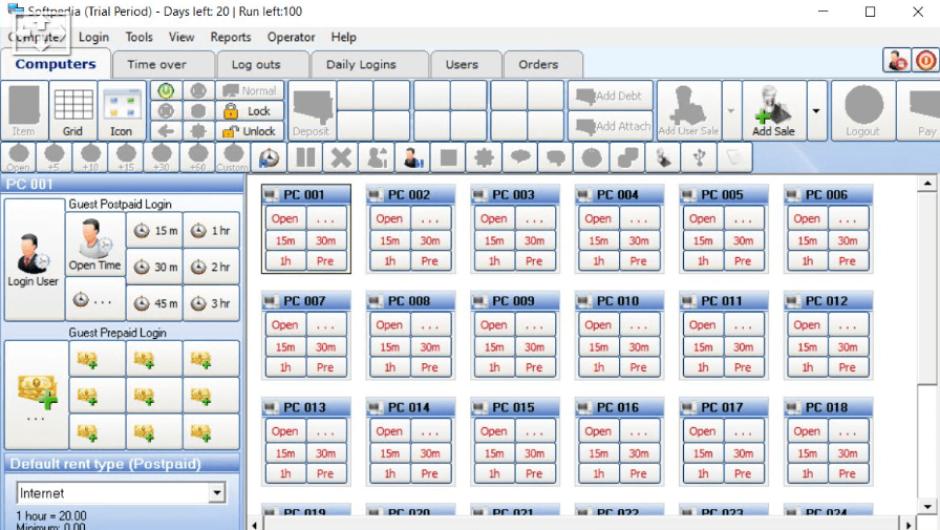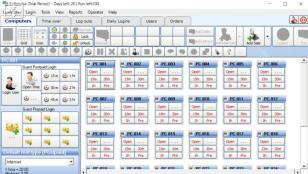
Desinstalar Krisan Cafe Client
usando um log de instalação
feito por Revo Uninstaller Pro
Por que e quando você deve usar esse log?
- - se você tiver problemas para desinstalar o Krisan Cafe Client
- - se você deseja uma desinstalação melhor e mais completa do Krisan Cafe Client
- - se você não tiver certeza de como desinstalar o Krisan Cafe Client
- - se você já desinstalou o Krisan Cafe Client, mas tem problemas para instalar uma versão mais recente
- - se você desinstalou o Krisan Cafe Client, mas ainda há restos do programa
- 1
- 2
Inicie o Revo Uninstaller Pro e abra o módulo "Banco de dados de Logs"

- 3
No campo Pesquisar, digite "Krisan Cafe Client" e você verá todos os registros do "Krisan Cafe Client" no banco de dados compatível com a sua versão do Windows.
- 4
Selecione o log apropriado por versão na lista e pressione o botão "Desinstalar" na barra de ferramentas

- 5
Você verá algumas janelas pop-up mostrando o download e a importação do log para o Revo Uninstaller Pro e, em seguida, a caixa de diálogo principal de Desinstalação, que mostra o andamento da desinstalação do Krisan Cafe Client.
Nota: Se você vir Krisan Cafe Client listado na guia "Todos os programas", outra abordagem é iniciar a desinstalação a partir daí e se o Revo Uninstaller Pro detectar um log apropriado do banco de dados, ele será usado automaticamente para a desinstalação.
Nós podemos ajudá-lo sempre que…
- Não consegue encontrar o programa na lista de aplicações e funcionalidades (or you can keep Apps & Features)
- O desinstalador integrado do programa não está a funcionar
- Tem muitos resíduos a abrandar o desempenho do seu computador
- Pretende desinstalar por lotes
- Muito mais funcionalidades